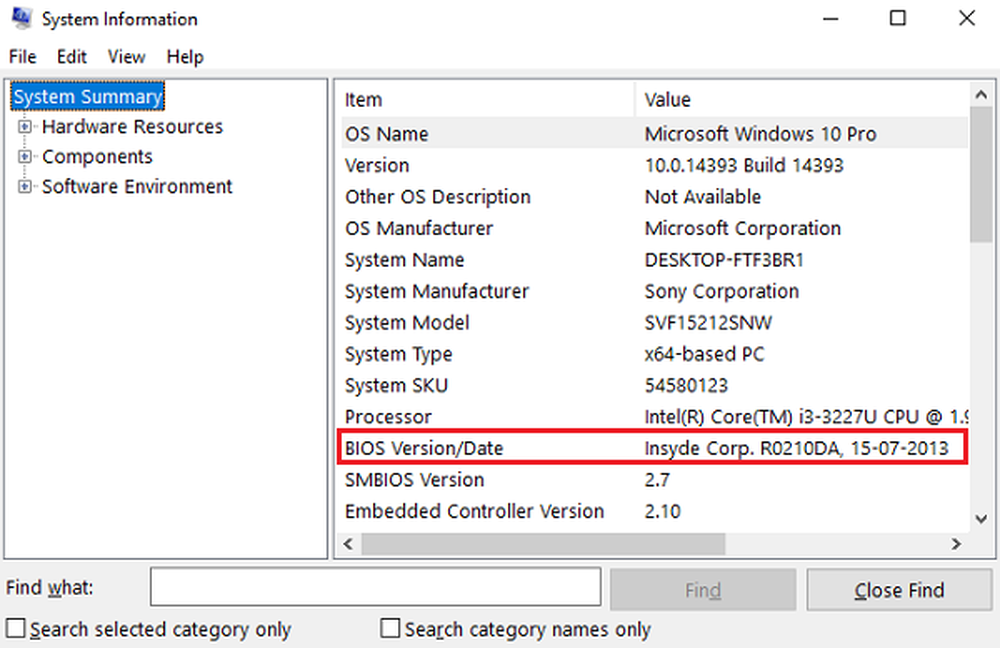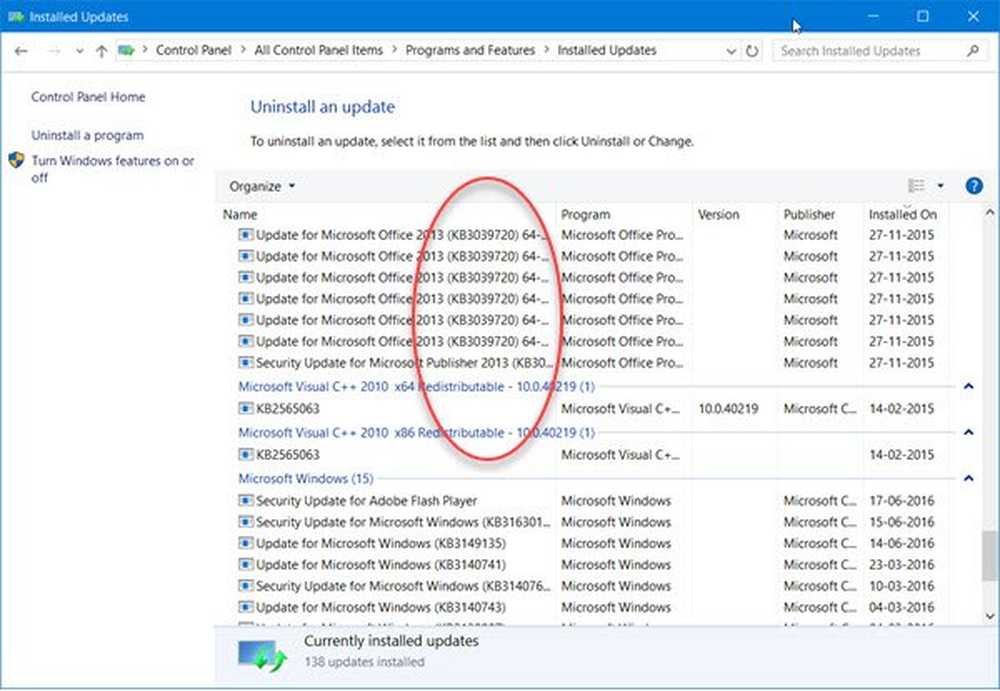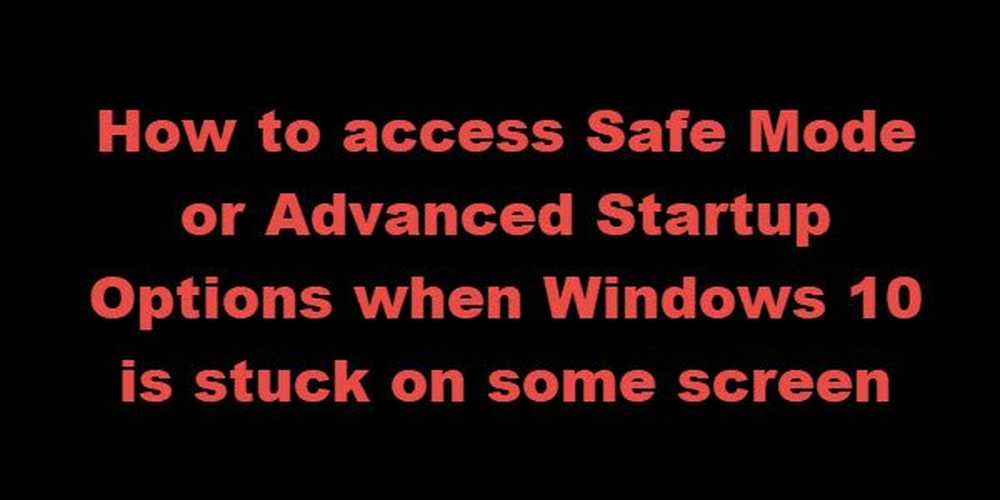Windows 10 continue d'ajouter des dispositions de clavier sans autorisation
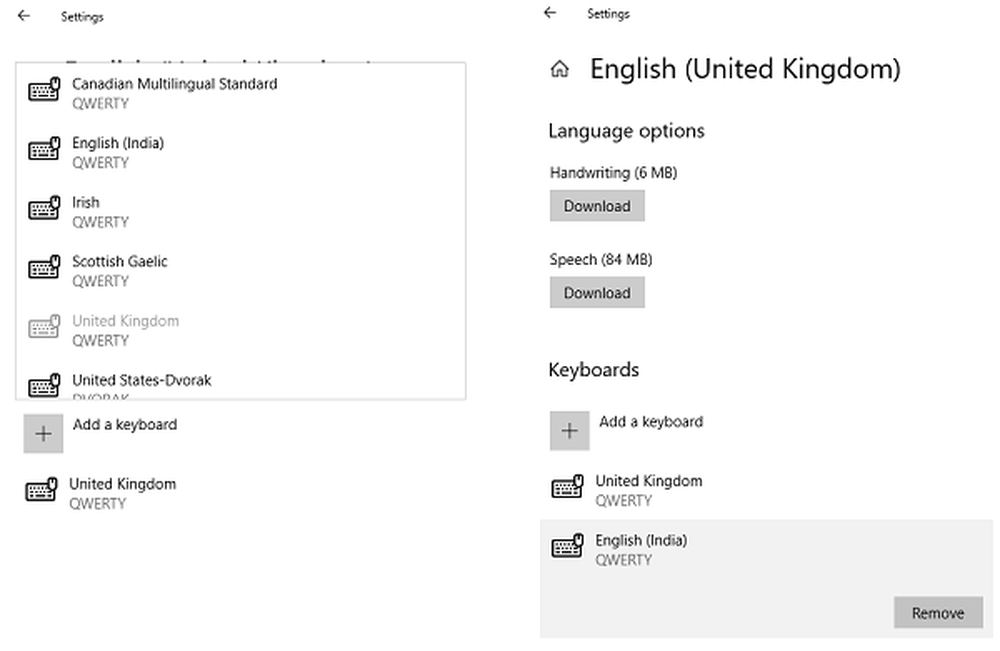
Après l’installation de la mise à jour Windows 10 v1803, l’un des problèmes signalés est celui où Windows 10 continue à ajouter des dispositions de clavier sans autorisation. Lorsque vous ajoutez de nouvelles langues, il commence à apparaître dans la barre de langue et ne peut pas du tout être supprimé de la disposition du clavier..
L'une des personnes a déclaré qu'il incluait également l'anglais américain - grec (220) clavier latin et l'anglais britannique, bien que l'anglais américain soit déjà.
Le problème qui se pose à cause de cela est que cela rend très difficile la commutation quand quelqu'un utilise seulement deux langues. En outre, il continue de changer de disposition pendant que vous tapez. La ponctuation change à tout moment et vous devrez changer la disposition du clavier pour revenir à ce que j'ai choisi et corriger l'erreur.
Lis: Comment modifier la disposition du clavier Windows 10.
Windows 10 continue à ajouter des dispositions de clavier
Il existe deux manières de résoudre ce problème. Tout d'abord, ajoutez-les manuellement à la mise en page et supprimez-les, et ensuite utilisez Powershell.
Première méthode: La solution temporaire consiste à ajouter manuellement la mise en page ajoutée automatiquement à partir de la fenêtre des préférences de langue, puis à la supprimer à nouveau. Pour une raison quelconque, Windows 10 ajoute de manière aléatoire cette mise en page américaine anglaise et, en tant que personne utilisant deux dispositions, il devient plus difficile de changer rapidement de clé (vous avez besoin d’une pression supplémentaire sur la touche, et si vous devez changer beaucoup de choses en peu de temps, cela devient frustrant. )
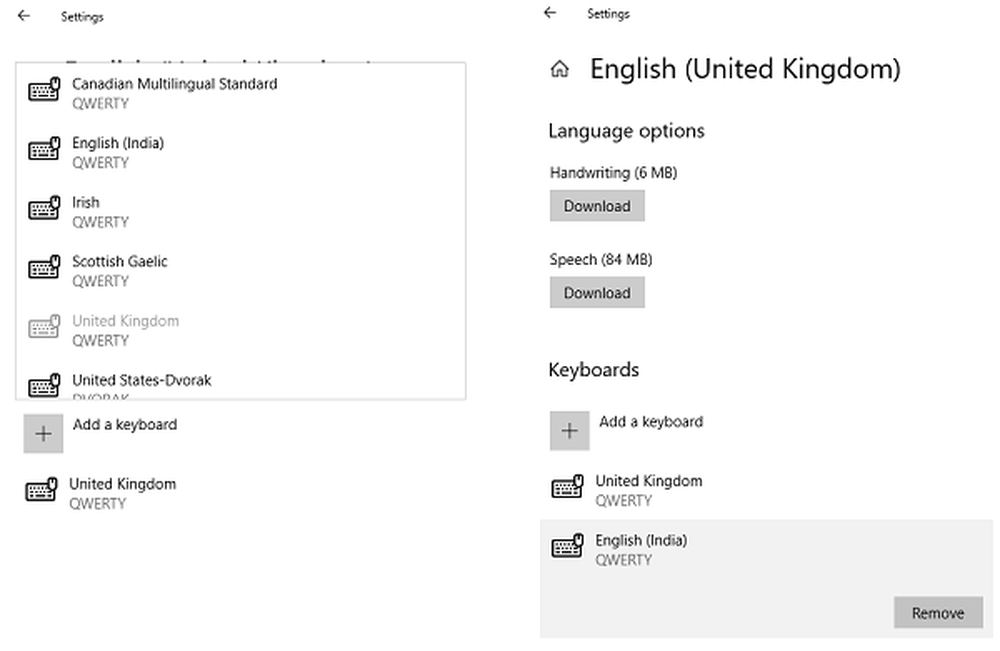
- Dans les préférences de langue, sélectionnez la langue anglaise..
- Cliquez sur Options.
- Cliquez sur "Ajouter un clavier" et sélectionnez cette mise en page automatiquement ajoutée.
- Après l'ajouté, cliquez dessus et cliquez sur Supprimer.
Notez que peut réapparaître de façon aléatoire, et vous devrez répéter l'étape. C’est définitivement un bogue que Microsoft doit corriger.
Deuxième méthode: Si vous utilisez PowerShell, vous pouvez l’utiliser pour remplacer les paramètres de langue par défaut et étranges de Microsoft. Il ne sautera donc plus. Vous devez bien sûr trouver les paramètres InputTip et Culture pour vos paramètres souhaités. Vous les trouverez en ligne dans la documentation de Microsoft IT Pros..
Set-WinCultureFromLanguageListOptOut -OptOut 1 Set-WinUILanguageOverride -Langue en-US Set-WinDefaultInputMethodOverride -InputTip "0426: 00040426" Set-Culture lv-LV Conservez ce script PowerShell à portée de main et exécutez-le chaque fois que vous voyez la disposition réapparaître. Si cela se produit dans votre entreprise ou sur un grand nombre d'ordinateurs, vous pouvez utiliser l'exécution de ce script lorsque quelqu'un se connecte à l'ordinateur..
Êtes-vous confronté à des problèmes similaires? Votre clavier passe-t-il à une langue différente lorsque vous tapez? Faites-nous savoir si cette solution a résolu votre problème.
Ce message vous aidera si vous ne parvenez pas à supprimer une langue de Windows 10..